只要是有连接网络的电脑都会有ip地址,并且我们在进行一些操作的时候也需要用到这个IP地址,那么Win10系统要如何查看自己的IP地址呢?下面就和小编一起来看看要如何操作吧,有需要的小伙伴可不要错过。
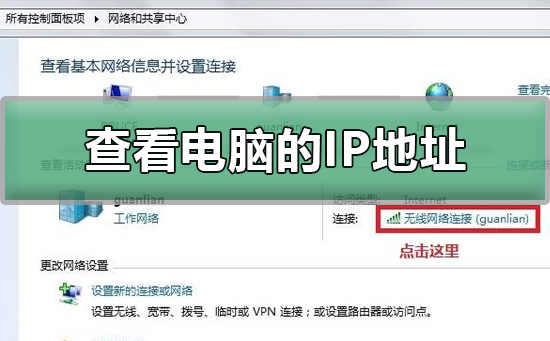
Win10查看电脑IP地址方法
第一种方法
1、使用Windows R键打开“运行”窗口,然后输入CMD进入命令提示窗口。
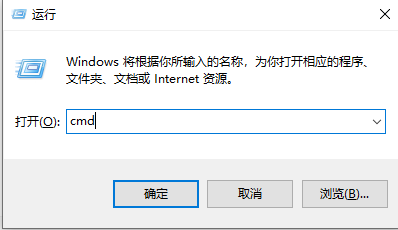
2、进入命令窗口之后,输入:ipconfig/all 回车即可看到整个电脑的详细的IP配置信息。
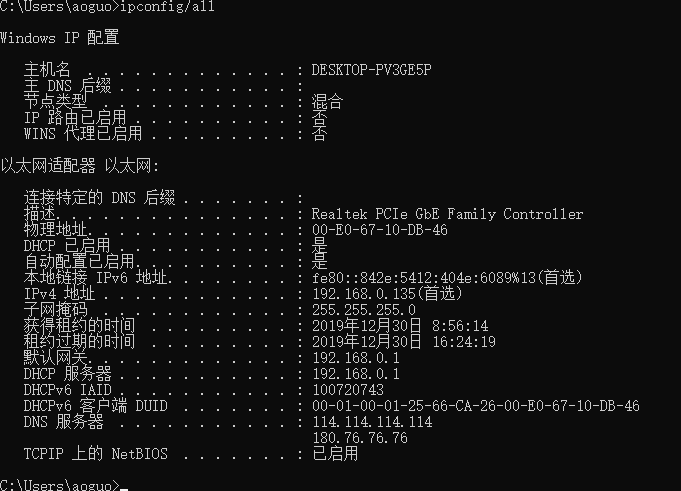
第二种方法
1、进入“网络和共享中心”(在控制面板可以进入,右单击左下角那个网络图标也可以进入),然后再点击已链接的网络,如图。
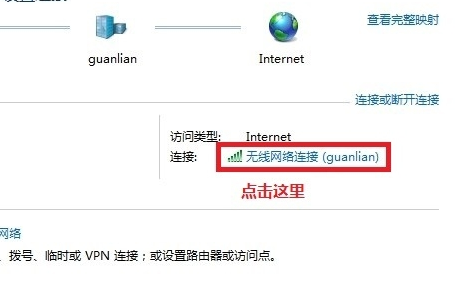
2、完成第一步后,就进入了“网络连接状态”窗口,点击“详细信息。
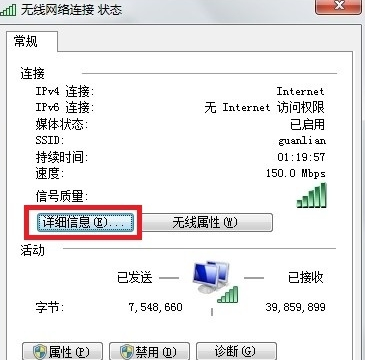
3、在详细列表里我们就可以看到网络的详细IP配置信息,如图。
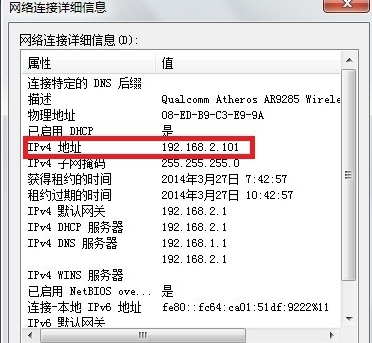 本篇电脑技术文章《Win10如何查看电脑的IP地址?Win10查看电脑IP地址方法》由下载火(xiazaihuo.com)纯净系统之家网一键重装软件下载平台整理发布,下载火系统重装工具网可以一键制作系统启动盘,也可在线一键重装系统,重装好的系统干净纯净没有预装软件!
本篇电脑技术文章《Win10如何查看电脑的IP地址?Win10查看电脑IP地址方法》由下载火(xiazaihuo.com)纯净系统之家网一键重装软件下载平台整理发布,下载火系统重装工具网可以一键制作系统启动盘,也可在线一键重装系统,重装好的系统干净纯净没有预装软件!Win10找不到文件gpedit.msc?Win10找不到文件gpedit.msc解决方
我们在使用电脑的时候经常会使用到本地策略组,并且打开本地策略组最快的方法就是使用gpedit msc,但是最近不少用户在使用电脑的时候再运行中输入命令gpedit msc提示找不到文件打不开,那么怎么解决这个问题呢?下面和小编看看Win10找不到文件gpedit msc的解决方法。






